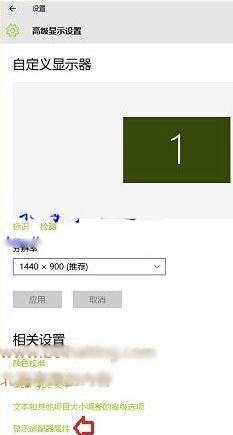Win10系统目前依旧是使用人数最多的电脑系统,也正是因为如此,有很多用户在使用的过程中会遇到各种各样的问题,例如小编就在使用的时候出现了显示器出现花屏的情况,那么这种情况要如何解决呢?下面就跟着小编一起来看看方法吧。
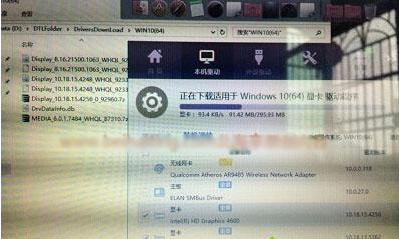
第一步、
去显卡官网下载win10版本的显卡驱动程序,重装显卡驱动。
第二步、
如问题依旧,尝试下面的解决步骤:
1、Win10桌面右击鼠标,点击菜单中的显示设置。
2、在设置/系统/显示下,点击右侧高级设置。
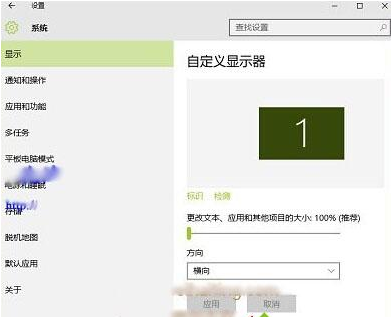
3、在高级显示设置窗口,点击底部显示适配器属性。
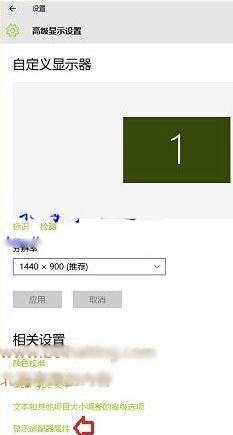
安全检测:
推荐星级:
Win10系统目前依旧是使用人数最多的电脑系统,也正是因为如此,有很多用户在使用的过程中会遇到各种各样的问题,例如小编就在使用的时候出现了显示器出现花屏的情况,那么这种情况要如何解决呢?下面就跟着小编一起来看看方法吧。
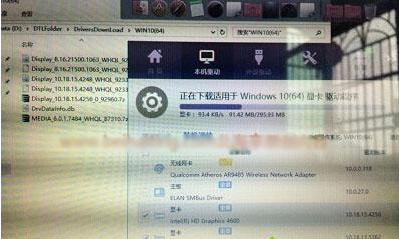
第一步、
去显卡官网下载win10版本的显卡驱动程序,重装显卡驱动。
第二步、
如问题依旧,尝试下面的解决步骤:
1、Win10桌面右击鼠标,点击菜单中的显示设置。
2、在设置/系统/显示下,点击右侧高级设置。
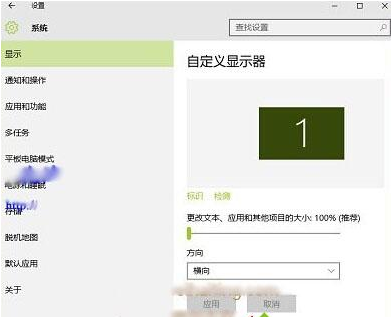
3、在高级显示设置窗口,点击底部显示适配器属性。